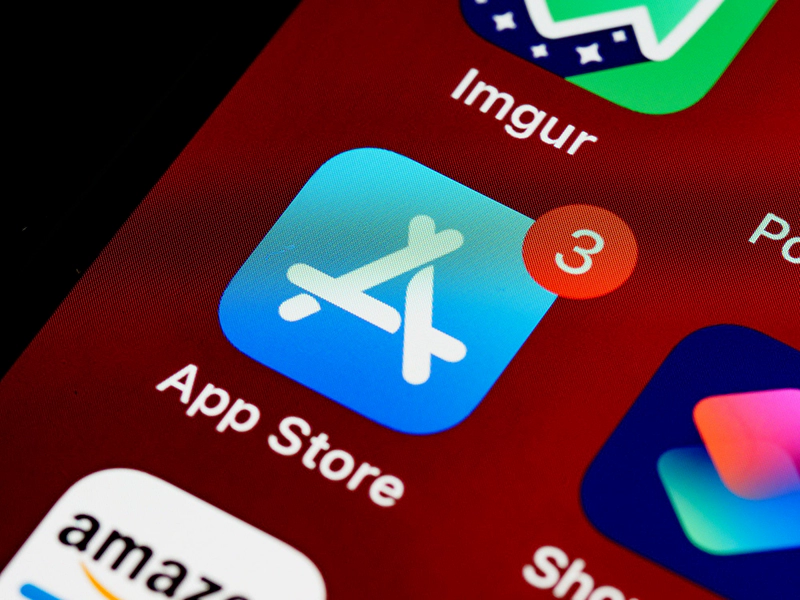دانلود نشدن برنامه از اپ استور و راه حل های آن
دانلود نشدن برنامه ها از اپ استور مشکل شایعی است و عللی که باعث ایجاد آن می شود، به اشکال مختلفی ظاهر می شود. مثلا امکان دارد شما برای به روز رسانی برنامه های گوشی خود از اپ استور دچار مشکل شوید. ولی در برخی از موارد امکان دارد اپ استور گوشی وصل نشود یا هنگامی که برای دانلود یک برنامه جدید اقدام می کنید با پیام خطا مواجه شوید. از این رو در این مقاله تصمیم گرفتیم، برخی از روش ها و راه حل هایی را مورد بررسی قرار دهیم که مشکل دانلود برنامه از اپ استور رفع شود. مطالعه این مطلب می تواند برای کلیه دارندگان گوشی های برند اپل که از اپ استور برای دانلود و به روز رسانی برنامه ها استفاده می کنند، مفید باشد.

بررسی علل مشکلات دانلود از اپ استور
دلایل دانلود نشدن برنامه از اپ استور
در برخی مواقع شاهد این هستیم که نمی توان برنامه ها را از اپ استور دانلود کرد. عللی که می تواند در شکل گیری این مشکل نقش داشته باشد، عبارت است از:
- به علت تحریم هایی از سوی شرکت آیفون اعمال شده است.
- به علت مشکلات نرم افزاری گوشی آیفون
- به علت مطابقت نداشتن تاریخ و ساعت با سرور های گوشی Apple
- به علت قرار گرفتن lp ایران در لیست سیاه

چرا دانلود از اپ استور به مشکل می خورد؟
حل مشکل دانلود از اپ استور
در ادامه راه حل هایی را مطرح می کنیم که بسیار ساده بوده و گاهی مشکل به این بزرگی با بهره گیری از همین راه حل های ساده به کلی برطرف می شود. شما می توانید با مطالعه ادامه این مطلب اطلاعات کاربردی در زمینه گوشی آیفون خود به دست آورده و در صورت بروز مشکل در زمینه دانلود برنامه از اپ استور، با به کار گیری آنها، مساله خود را حل کنید.

حل مشکل دانلود از اپ استور به شیوه های ساده
-
بستن کامل برنامه اپ استور و اجرای مجدد آن
برخی افراد در این مواقع اپ استور خود را بسته و مجددا اجرا می کند. اما گاهی این کار منجر به حصول نتیجه نمی شود و شما باید از فورس کلوز (Force Close) استفاده کنید. شما باید برنامه اپ استور را فورس کلوز کنید و مجدد دوباره آن را اجرا کنید.
برای فورس کلوز در نسخه قدیمی گوشی اپل نظیر آیفون 8 از دکمه هوم استفاده شده است و باید طبق مراحل زیر عمل کنید:
- دکمه هوم را دو مرتبه پشت سر هم فشار دهید تا لیست برنامه های اخیر نمایان شود.
- اپ استور را با کشیدن انگشت بر روی آن می توانید از لیست برنامه های اخیر خارج کنید.
آیفون های نسخه جدید مانند آیفون 13 پرومکس از دکمه هوم پشتیبانی نمی کنند و شما باید طبق مراحل زیر عمل کنید:
- انگشت خود را در قسمت پایین صفحه نمایش گوشی قرار بدهید و تا وسط صفحه بکشید و چند لحظه صبر کنید تا لیست برنامه های اخیر برایتان نمایان شود.
- اپ استور را از لیست برنامه های اخیر گوشی تان ببندید.
- بعد از فورس کلوز انگشت خود را بر روی آیکون اپل قرار دهید تا برنامه اجرا شود. در این مرحله برنامه مورد نظر شما توسط اپ استور دانلود و نصب می شود.
-
از فعال بودن اینترنت گوشی خود اطمینان حاصل کنید.
زمانی که با مشکل دانلود برنامه رو به رو می شوید ابتدا باید از فعال بودن اینترنت گوشی خود اطمینان حاصل کنید. مطمئن شوید وای فای یا دیتا گوشی شما روشن یا فعال است. متصل بودن به یک شبکه وای فای و یا روشن بودن دیتای موبایل تان به معنای موفقیت آمیز بودن اتصال شما نیست و احتمال دارد که به درستی کار نکند. توجه داشته باشید که ممکن است حجم بسته اینترنتی شما به پایان رسیده باشد و به همین دلیل قادر به دانلود برنامه آپ استور نیستید. شما می توانید گوشی iphone خود را به یک شبکه اینترنت دیگر متصل کنید و اگر موفقیت آمیز بود می توانید برنامه اپ استور را به راحتی دانلود کنید.

اطمینان از اتصال به اینترنت برای حل مشکل دانلود از اپ استور
-
پاک کردن حافظه کش اپ استور
با پاک کردن حافظه کش اپ استور شما به راحتی می توانید برنامه مورد نظر خود را دانلود کنید و اما چگونه می توانید حافظه کش اپ استور را پاک کنید؟
ابتدا برنامه اپ استور را اجرا کنید و سپس ۱۰ بار متوالی بر روی آیکون آیفون که در قسمت نوار زیرین صفحه قرار دارد، ضربه بزنید. با انجام این کار حافظه کش اپ استور پاک می شود و دیگر مشکل دانلود برنامه از اپ استور را ندارید.
-
فورس ریستارت آیفون
فورس ریستارت حجم سنگین تری نسبت به ریستارت معمولی دارد و یک راه اندازی دوباره برای گوشی محسوب می شود و گوشی شما کاملا رفرش خواهد شد. برای نسخه جدید آیفون نظیر گوشی آیفون 12 پرومکس باید طبق مراحل زیر عمل کنید:
- یک مرحله دکمه افزایش صدا را فشار دهید و رها کنید.
- یک مرتبه دکمه کاهش صدا را فشار دهید و رها کنید.
- دکمه راست آیفون را فشار دهید و نگه دارید تا زمانی که لوگوی آیفون بر روی صفحه مشاهده شود، سپس دکمه را رها کنید.

فورس ریستارت آیفون برای حل مشکل دانلود از اپ استور
-
ریست کردن تنظیمات شبکه آیفون
با انجام این کار تمام اطلاعات شما پاک می شود. شما باید برای ریست کردن شبکه آیفون طبق مراحل زیر عمل کنید:
- ابتدا وارد settings شوید.
- گزینه General را انتخاب کنید.
- سپس گزینه Reset را برگزینید.
- گزینه Reset Network Settings را انتخاب کنید .
با ریست کردن تنظیمات iphone موافقت کنید. به احتمال بسیار زیاد مشکل دانلود برنامه از اپ استور برطرف می شود.
برای درک این موضوع که آیا مشکل دانلود نشدن از سمت گوشی شماست یا اپ استور، کافی است یک بار آی پی گوشی را تعویض کنید. اگر با تعویض آی پی باز هم با مشکل مواجه شدید، می توانید گوشی را ریست کنید. البته منظورمان از ریست، ریست فکتوری نیست زیرا با ریست فکتوری تمام اطلاعات شما حذف می شود. بلکه منظور ما سافت ریست است. شما برای سافت ریست باید طبق مراحل زیر عمل کنید:
- ابتدا وارد گزینه settings شوید.
- گزینه Generel را انتخاب کنید.
- گزینه Reset را انتخاب کنید.
- سپس گزینه اول Reset All settings را انتخاب کنید.
سوالات متداول درباره مشکلات دانلود نشدن برنامه از اپ استور
دلایل ایجاد خطای ۱۰۰۹ که هنگام دانلود از اپ استور رخ می دهد و باعث بروز مشکل دانلود می شود، چیست؟
خطای ۱۰۰۹ گاهی اوقات به هنگام دانلود App store بروز می کند که باعث ایجاد مشکل دانلود نشدن می شود. این خطا به دلیل قرار گرفتن lp ایران در لیست آی پی هایی که اپ استور از آن حمایت نکرده است، رخ می دهد. اپل معمولا محدوده زمانی بین 2 روز الی 2 هفته شروع به تازه سازی لیست lp که از آن پشتیبانی نمی کند ،می نماید. به علت قرار گرفتن lp ایران در لیست سیاه نمی توانید از برنامه اپ استور بازی یا اپلیکیشن های دیگر دانلود کنید. برای حل این مشکل باید برنامه را بروز رسانی کنید و سپس دوباره امتحان کنید. اگر باز هم با مشکل مواجه شدید، از طریق تنظیمات گوشی یا برنامه های جانبی اقدام به تغییر آی پی کنید. این عمل باعث خارج شدن اپ استور از لیست می شود.

علل بروز خطای 1009 در اپ استور
خطای نمایش صفحه سفید و در نتیجه دانلود نشدن برنامه از اپ استور را چگونه حل کنیم؟
درصورتی که با خطای نمایش صفحه سفید روبه رو شدید که در نتیجه آن برنامه از اپ استور دانلود نمی شود، می توانید با مراحل زیر مشکل را حل کنید.
- ابتدا وارد settings شوید.
- گزینه General را انتخاب کنید.
- گزینه Date &Time را انتخاب کنید.
- سپس گزینه set Automatically را خاموش کرده و روز و ساعت را به صورت دستی وارد کنید.
- وارد برنامه اپ استور شوید و حدود ۳۰ ثانیه صبر کنید و مجدد به تنظیمات تاریخ، زمان و گزینه set Automatically را روشن کنید. شما در این مرحله موفق به دانلود شدن برنامه از اپ استور خواهید شد.